Annonse
 Når du oppgraderte til Snow Leopard, har de fleste ting sannsynligvis blitt mye bedre: mer harddiskplass, raskere ytelse og noen andre kule funksjoner. Men av og til kan du snuble over noe som ikke passer deg, og du vil endre det tilbake. Det handler om dette punktet som du kanskje også skjønner at ting ikke fungerer helt slik de pleide.
Når du oppgraderte til Snow Leopard, har de fleste ting sannsynligvis blitt mye bedre: mer harddiskplass, raskere ytelse og noen andre kule funksjoner. Men av og til kan du snuble over noe som ikke passer deg, og du vil endre det tilbake. Det handler om dette punktet som du kanskje også skjønner at ting ikke fungerer helt slik de pleide.
En av disse små irritasjonene er å endre applikasjonsikonene. En gang i tiden pleide du å kunne kopiere og lime inn dine foretrukne ikoner rett i “Få informasjon”For å endre dem til et nytt ikon. Men i Snow Leopard er ting litt annerledes. Men ikke bekymre deg, vi får løst dette på kort tid.
Opprette eller finne nye ikoner
Det er mange gode verktøy for å lage .icns-filer, for eksempel Img2Icns. Disse verktøyene er beskrevet mer detaljert i denne posten Hvordan lage og endre Mac-ikoner raskt og enkelt Les mer . Du kan også finne gratis ikoner ved å bruke nettsteder som InterfaceLift.

Metode 1: Hvordan endre applikasjonsikoner (med sikkerhetskopi)
Det vi trenger å gjøre er å avslutte Finder og starte på nytt som rotbruker. Dette vil gi oss tillatelser til å endre ikonet i "
Få informasjon”Detalj av applikasjonen.Personlig er jeg ikke så opptatt av vanlige ikoner, så det er det jeg vil endre for å demonstrere.
Legg til et Avslutt Finder-alternativ til Finder
Den beste måten å avslutte Finder er å bruke Terminal for å legge til en "Avslutt Finder”Alternativet til Finder. For å åpne terminalen, gå til Programmer> Verktøy. Skriv deretter inn følgende kommando:
standard skriver com.apple. Finder QuitMenuItem 1
Dette vil legge til en "Avslutt Finder”Til Finder-menyen når du har startet Finder på nytt.
Start Finder på nytt
For å starte Finder på nytt kan du bruke Force Quit-dialogen. Få tilgang til denne dialogen ved å gå til Apple-menyen og velge “Tving ut”Eller ved å trykke Command-Option-Escape.
Du kan også starte Finder på nytt ved å bruke Terminal og skrive følgende kommando:
killall Finder
Avslutt Finder
Nå i Finder skal du kunne gå til Finder> Avslutt Finder for å forlate Finder.
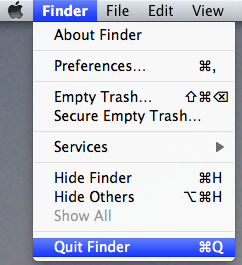
Kjør Finder som rotbruker
Mens du fortsatt er i Terminal, kan du starte Finder som rotbruker. For å gjøre dette, må du bruke sudo-kommandoen. Skriv inn følgende:
sudo /System/Library/CoreServices/Finder.app/Contents/MacOS/Finder
Du må deretter gi administratorpassordet. Når Finder åpner vil den kjøres som rotbruker, noe som betyr at du har tilgang til egenskapene til mange flere filer enn en vanlig bruker. Gjør ikonet så raskt som mulig, og start deretter Finder på nytt.
Endre ikonfiler manuelt
Denne måten å endre ikoner på innebærer å komme inn i pakken og erstatte .icns-filen med en annen .icns-fil. Denne metoden lar deg muligheten til å sikkerhetskopiere det originale ikonet ved å gi det nytt navn.
- Gå til applikasjonen du vil endre ikonet for, høyreklikk deretter og velg “Vis pakkeinnhold“.
- Så gå til Innhold> Ressurser og gi nytt navn til .icns-filen for sikkerhetskopi. Husk hva det opprinnelige navnet var! Kopier .icns-filen du vil bruke i denne mappen, og gi den nytt navn til det samme navnet på det originale ikonet i denne mappen.

Disse endringene skal vises umiddelbart i Applications, men du må starte Mac-maskinen på nytt før den vises i Dock.
Metode 2: Hvordan endre applikasjonsikoner (uten sikkerhetskopi)
Dette bruker kopierings- og limmetoden for å endre ikoner, som ikke gir deg sjansen til å ta sikkerhetskopi av det originale ikonet. Du kan bruke den forrige metoden for å få filtillatelser eller følgende metode.
Endre søknadstillatelser individuelt
Denne metoden for å endre applikasjonstillatelser er enkel når den fungerer, men ofte kan tillatelsene være litt av en hodepine. Hver applikasjonsfil trenger tillatelsene som skal endres individuelt og endres tilbake individuelt etterpå.
- Høyreklikk på applikasjonen du ønsker å endre, og velg “Få informasjon“.
- Klikk inn i Tillatelser-området og klikk på hengelåsen for å gjøre endringer. Du blir bedt om administratorpassordet ditt.
- Endre brukertype “alle" til "Les SkrivTilgang.

- Få tilgang til “Få informasjon”Informasjon om både applikasjonsbildefilen du ønsker å bruke og applikasjonen du ønsker å endre.
- Klikk på ikonet øverst til venstre i bildet du ønsker, slik at det blir uthevet.
- Kopier denne filen ved å bruke CMD-C, og klikk deretter på ikonet øverst til venstre i destinasjonsprogrammet slik at den blir uthevet. Lim inn ved bruk av CMD-V.

Denne prosessen kan også oppnås ved å åpne en fil i Forhåndsvisning, deretter velge hele bildet og kopiere, deretter lime inn i ikondetaljene i "Få informasjon“.
Igjen reflekterer dock dock ikke endringer før datamaskinen er startet på nytt.
Virket en av de to metodene ovenfor for deg? Hvilken var lettest? Hvis du har problemer med å oppdatere applikasjonsikonene dine, gi oss beskjed i kommentarene nedenfor, og vi vil gjøre vårt beste for å hjelpe.
Ange er utdannet innen Internet Studies & Journalism som elsker å jobbe online, skrive og sosiale medier.

